Chcete se naučit stříhat video? Ať už stříháte videa pro sociální média, vytváříte výukové programy nebo jen hledáte způsoby, jak přizpůsobit záběry ze zvláštních příležitostí, je k dispozici spousta nástrojů, které vám mohou pomoci. Od počítačových softwarových aplikací a mobilních aplikací až po online služby – pro každého se najde něco bez ohledu na jeho rozpočet nebo úroveň technických dovedností. V tomto článku se budeme zabývat 8 různými nástroji, které vám usnadní práci se střihem videa. Pokud jste tedy připraveni začít, vrhněme se na to!
Stolní editory videa
Stolní editory videa jsou ideální volbou pro ty, kteří chtějí mít nad svými videi úplnou kontrolu. Mezi nejoblíbenější stolní videoeditory patří Adobe Premiere Pro, Final Cut Pro X a Davinci Resolve. Všechny tyto možnosti nabízejí širokou škálu funkcí a nástrojů, které vám pomohou vytěžit z natočeného materiálu maximum. Kromě základních střihových nástrojů jsou vybaveny také výkonnými barevnými a zvukovými korekcemi a pokročilými efekty, které vám pomohou vytvořit něco skutečně jedinečného.
Výhody stolních editorů videa:
- Profesionální editační nástroje
- Široká škála funkcí
- Skvělé pro složitější projekty
- Snadnější učení než mobilní aplikace
Nevýhody stolních editorů videa:
- Vyžadují výkonný počítač
- Úpravy mohou být pomalé a časově náročné
- Drahý software může být pro některé uživatele neúnosný.
Mobilní aplikace
Mobilní aplikace jsou skvělou volbou pro ty, kteří jsou na cestách a nemají přístup ke stolnímu počítači. Pro zařízení se systémem Android i iOS je k dispozici spousta aplikací pro úpravu videa, které uživatelům umožňují stříhat, kombinovat, upravovat rychlost, přidávat hudbu a další funkce. Mezi oblíbené aplikace pro střih videa pro mobilní zařízení patří Adobe Premiere Rush, FilmoraGo a Splice. Všechny tyto aplikace nabízejí intuitivní uživatelské prostředí s množstvím nástrojů, které vám pomohou dosáhnout dokonalého vzhledu vašeho videa.
Výhody mobilních editorů videa:
- Lze používat na cestách
- Snadné a intuitivní uživatelské prostředí
- Cenově dostupné nebo bezplatné použití
Nevýhody mobilních editorů videa:
- Funkce jsou ve srovnání s verzí pro stolní počítače omezené
- Chybí pokročilejší nástroje, jako je třídění barev a zvukové efekty.
- Velikost souborů může být pro některá zařízení příliš velká.
Online aplikace
Nakonec existují online služby, které uživatelům umožňují upravovat videa, aniž by museli stahovat jakýkoli software. Tyto služby obvykle nabízejí základní funkce, jako je stříhání klipů, přidávání textu a hudby, úprava rychlosti videa a další. Mezi oblíbené online editory videa patří Animoto, WeVideo a Biteable. Všechny tyto služby umožňují rychlou úpravu videí bez nutnosti instalace dalšího softwaru.
Výhody online editorů videa:
- Snadné použití bez nutnosti stahování softwaru
- Cenově dostupné nebo bezplatné použití
- Úpravy lze provádět rychle a na jakémkoli zařízení.
Nevýhody online editorů videa:
- Funkce jsou ve srovnání s verzí pro stolní počítače omezenější
- Omezená kompatibilita formátů souborů
- Obtížné provádění složitých úprav a efektů.
Adobe Premiere Pro

Jedná se o oblíbenou sadu pro střih videa, kterou používají profesionálové i amatérští uživatelé. Tato výkonná desktopová aplikace má intuitivní rozhraní, které vám usnadní rychlý a snadný střih videa. Díky plynulým přechodům, pokročilým nástrojům pro korekci barev a spoustě dalších funkcí vám Premiere Pro pomůže během okamžiku vytvořit videa v profesionální kvalitě.
Hodnocení: 4.5/5
Ceny: Adobe Premiere Pro je k dispozici v rámci tarifu Creative Cloud za cenu od 20,99 USD/měsíc.
Vlastnosti:
- Intuitivní rozhraní
- Pokročilé nástroje pro korekci barev
- Plynulé přechody
Klady:
- Intuitivní rozhraní
- Plynulé přechody a efekty
- Pokročilé nástroje pro korekci barev
Nevýhody:
- Křivka učení může být pro začátečníky strmá
- Vyžaduje solidní počítačové specifikace pro hladký běh
Jak stříhat video v aplikaci Adobe Premiere Pro:
- Importování videí do aplikace Premiere Pro
- Přidání klipů na časovou osu
- Ořezávání klipů a přidávání přechodů
- Úprava úrovní zvuku
- Barevná korekce videa
- Export hotového videa!
Závěrečné myšlenky: Adobe Premiere Pro je vynikající volbou pro ty, kteří chtějí profesionální editační nástroje, aniž by museli utratit celé jmění. Intuitivní rozhraní a výkonné funkce usnadňují rychlý střih videa a po řádném zaškolení můžete s Adobe Premiere Pro vytvářet skutečná mistrovská díla. Přesto vyžaduje k bezproblémovému chodu dobrý počítač a křivka učení je pro začátečníky strmá.
iMovie

iMovie je snadno použitelná aplikace pro střih videa pro uživatele Macu a iOS. Obsahuje všechny základní nástroje, které potřebujete ke stříhání, přidávání přechodů, používání filtrů a dalším činnostem. Aplikace má navíc jednoduché rozhraní, které usnadňuje rychlé zahájení práce.
Hodnocení: 8.8/10
Cena: iMovie je zdarma ke stažení v obchodech Apple App Store a Mac App Store.
Vlastnosti:
- Jednoduché uživatelské rozhraní
- Široký výběr efektů a přechodů
- Možnost přidávat hudební/audiostopy
Klady:
- Snadno použitelné rozhraní
- Široký výběr efektů a přechodů
- Možnost přidávat hudební/audiostopy
Nevýhody:
- Omezené další funkce ve srovnání s jinými aplikacemi
- K dispozici pouze pro uživatele Macu a iOS
- Omezená podpora videosouborů 4K
Jak stříhat video v aplikaci iMovie:
- Importování videí do aplikace iMovie
- Přidání klipů na časovou osu
- Ořezávání klipů a přidávání přechodů
- Úprava úrovní zvuku
- Použití filtrů a efektů
- Export hotového videa!
Závěrečné myšlenky: iMovie je skvělou volbou pro ty, kteří hledají snadno použitelný editor videa pro uživatele počítačů Mac a iOS. Má všechny základní nástroje potřebné k rychlému zahájení práce a navíc spoustu efektů a přechodů, ze kterých si můžete vybrat. Pokud však hledáte pokročilejší funkce, budete se muset poohlédnout jinde. iMovie je nejvhodnější pro ty, kteří chtějí snadno vytvářet jednoduchá videa.
VSDC

VSDC je bezplatný nástroj pro střih videa se snadno ovladatelným rozhraním a množstvím dalších funkcí. Ať už potřebujete stříhat, spojovat, rozdělovat nebo převádět videa, v této všestranné aplikaci to všechno snadno zvládnete. Díky nástrojům, jako je chroma klíč, zvukové filtry a automatické nastavení kontrastu, je navíc ještě užitečnější pro vytváření úžasných videí.
Hodnocení: 4.5/5
Ceny: VSDC je ke stažení a používání zdarma
Vlastnosti:
- Stříhání, spojování a rozdělování videí
- Nastavení klávesy Chroma
- Zvukové filtry a automatické nastavení kontrastu
Klady:
- Intuitivní uživatelské rozhraní
- Všestranné editační nástroje a funkce
- Snadno použitelné nastavení kláves Chroma Key
Nevýhody:
- Omezená podpora videosouborů 4K
- Nejednotné rozhraní napříč platformami
- Uživatelské rozhraní by mohlo být přehlednější
Jak stříhat video pomocí VSDC:
- Import videí do VSDC
- Přidání klipů na časovou osu
- Ořezávání klipů a přidávání přechodů
- Úprava úrovní zvuku a použití filtrů
- Použití nastavení chromatického klíče
- Export hotového videa!
Závěrečné myšlenky: VSDC je vynikající volbou pro ty, kteří chtějí výkonné editační nástroje, aniž by museli utrácet penny. Intuitivní rozhraní usnadňuje rychlé zahájení práce a další funkce, jako je chroma klíč, zvukové filtry a automatické nastavení kontrastu, činí z VSDC neuvěřitelně všestranný nástroj. Uživatelské rozhraní by však mohlo být vylepšeno tím, že by bylo jednotnější pro různé platformy. Navíc je zde omezená podpora video souborů 4K.
WeVideo
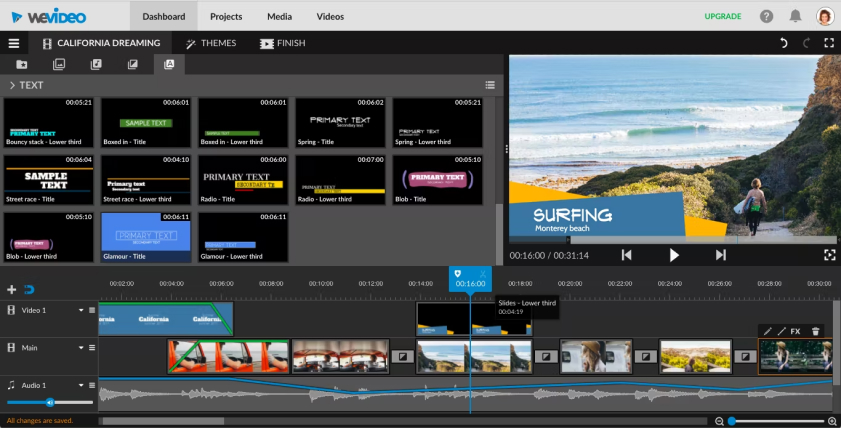
WeVideo je online editor videa, který umožňuje snadno vytvářet a sdílet úžasná videa během několika minut. Díky široké škále dostupných nástrojů, efektů a hudebních skladeb je tato webová služba ideální pro vytváření profesionálně vypadajících videí, aniž byste museli utrácet mnoho času nebo peněz. Navíc můžete snadno spolupracovat s ostatními, takže se na konečném výsledku může podílet každý.
Ceny: WeVideo má bezplatný plán, který vám umožní přístup k omezeným funkcím, a placené plány začínající na 4 USD/měsíc.
Vlastnosti:
- Přidání efektů a hudebních stop
- Sdílejte a spolupracujte s ostatními
- Bezproblémová integrace s platformami sociálních médií
Klady:
- Snadno použitelné rozhraní
- Bezproblémová integrace s platformami sociálních médií
- Možnost spolupráce a sdílení projektů
Nevýhody:
- Omezené funkce v bezplatném plánu
- Pro přístup a používání je nutné připojení k internetu
- Uživatelské rozhraní by mohlo být pro začátečníky přehlednější.
Jak stříhat video pomocí WeVideo:
- Vytvoření účtu a přihlášení
- Importování videí do WeVideo
- Přidání klipů na časovou osu
- Ořezávání klipů a přidávání přechodů
- Úprava úrovní zvuku a použití efektů
- Sdílení a spolupráce s ostatními
- Export hotového videa!
Závěrečné myšlenky: WeVideo je skvělou volbou pro ty, kteří chtějí snadno a rychle vytvářet profesionálně vypadající videa. Díky široké nabídce nástrojů, efektů a hudebních skladeb je ideální pro každého, kdo chce své výtvory sdílet na platformách sociálních médií. Bezplatný plán má však omezené funkce, takže pokud chcete mít přístup ke všem funkcím, které WeVideo nabízí, možná budete muset upgradovat.
Kdenlive

Kdenlive je open source editor videa se snadno pochopitelným rozhraním a množstvím funkcí. Tato desktopová aplikace je ideální pro rychlé stříhání a úpravu videí, aniž byste potřebovali další software. Navíc nabízí širokou škálu efektů, které můžete použít k dalšímu vylepšení svých videí.
Ceny: Kdenlive je ke stažení a použití zdarma
Vlastnosti:
- Snadno pochopitelné rozhraní
- Široká škála efektů a přechodů
- Možnost vytvářet vícestopá videa
Klady:
- Snadno použitelné rozhraní
- Široká škála efektů a přechodů
- Možnost vytvářet vícestopá videa
Nevýhody:
- Omezená podpora videosouborů 4K
- Nejednotné rozhraní napříč platformami
- Uživatelské rozhraní by mohlo být pro začátečníky přehlednější.
Jak stříhat video pomocí aplikace Kdenlive:
- Importování videí do Kdenlive
- Přidání klipů na časovou osu
- Ořezávání klipů a přidávání přechodů
- Úprava úrovní zvuku a použití filtrů
- Vytváření vícestopých videí
- Export hotového videa!
Závěrečné myšlenky: Kdenlive je vynikající volbou pro ty, kteří potřebují výkonný editor videa, aniž by museli utratit spoustu peněz. Intuitivní rozhraní usnadňuje rychlé zahájení práce a široká škála efektů a přechodů činí z Kdenlive neuvěřitelně všestranný nástroj. Uživatelské rozhraní by však mohlo být vylepšeno tím, že by bylo jednotnější pro různé platformy. Navíc je zde omezená podpora videosouborů 4K. Celkově lze říci, že pokud hledáte open source editor, který nestojí ani korunu, Kdenlive rozhodně stojí za vyzkoušení.
Movavi Video Editor

Movavi Video Editor je výkonný balík pro úpravu videa, který vám pomůže vytvořit videa v profesionální kvalitě během okamžiku. Díky přehlednému rozhraní budete moci rychle stříhat, stříhat a spojovat videoklipy a vytvářet tak úžasná videa. Díky široké nabídce filtrů a efektů je navíc ještě užitečnější pro vytváření jedinečných vizuálních materiálů.
Ceny: Movavi Video Editor je k dispozici ke stažení zdarma s možností nákupu v aplikaci za cenu od 19,95 USD.
Vlastnosti:
- Ořezávání a stříhání klipů
- Široký výběr filtrů a efektů
- Možnost přidávat hudební/audiostopy
Klady:
- Snadno použitelné rozhraní
- Široký výběr efektů a přechodů
- Možnost přidávat hudební/audiostopy
Nevýhody:
- Omezená podpora videosouborů 4K
- Nejednotné rozhraní napříč platformami
- Uživatelské rozhraní by mohlo být pro začátečníky přehlednější.
Jak stříhat video pomocí Movavi Video Editoru:
- Stáhněte si a nainstalujte Movavi Video Editor
- Import videa do programu
- Přidání klipů na časovou osu
- Ořezávání klipů a přidávání přechodů
- Úprava úrovní zvuku a použití filtrů
- Přidání hudebních/audiostop
- Export hotového videa!
Závěrečné myšlenky: Movavi Video Editor je skvělou volbou pro ty, kteří chtějí vytvářet profesionálně vypadající videa, aniž by museli utrácet příliš mnoho času nebo peněz. Díky snadno ovladatelnému rozhraní a široké škále dostupných efektů, filtrů a hudebních skladeb umožňuje Movavi Video Editor snadno a rychle vytvářet úžasná videa. Uživatelské rozhraní by však mohlo být vylepšeno tím, že by bylo jednotnější pro různé platformy.
ShotCut
ShotCut je bezplatný open source editor videa s intuitivním rozhraním a spoustou výkonných funkcí. Ať už potřebujete stříhat, spojovat nebo převádět videa, tato desktopová aplikace vám usnadní všechny tyto činnosti a ještě více. Díky nástrojům, jako je chroma keying a zvukové filtry, je navíc ještě užitečnější pro vytváření úžasných vizuálních efektů.
Ceny: ShotCut je ke stažení a použití zdarma.
Vlastnosti:
- Stříhání, spojování a konverze videí
- Chroma klíčování a zvukové filtry
- Široký výběr efektů a přechodů
Klady:
- Snadno použitelné rozhraní
- Všestranné editační nástroje a funkce
- Možnost přidávat hudební/audiostopy
- Široký výběr efektů a přechodů
Nevýhody:
- Omezená podpora videosouborů 4K
- Nejednotné rozhraní napříč platformami
- Uživatelské rozhraní by mohlo být pro začátečníky přehlednější.
Jak stříhat video pomocí programu ShotCut:
- Stáhnout a nainstalovat ShotCut
- Importování videí do programu
- Přidání klipů na časovou osu
- Ořezávání klipů a přidávání přechodů
- Úprava úrovní zvuku a použití filtrů
- Použití chromatického klíčování a zvukových filtrů
- Export hotového videa!
Závěrečné myšlenky: ShotCut je vynikající volbou pro každého, kdo chce vytvářet videa v profesionální kvalitě, aniž by musel utrácet mnoho peněz. Díky intuitivnímu rozhraní a spoustě funkcí umožňuje ShotCut snadno a rychle stříhat, spojovat a převádět videoklipy. Uživatelské rozhraní by však mohlo být vylepšeno tím, že by bylo jednotnější pro různé platformy. Navíc je zde omezená podpora videosouborů 4K. Celkově vzato, pokud hledáte open source editor, který nebude stát ani korunu, ShotCut rozhodně stojí za vyzkoušení.
Lightworks
Lightworks je výkonná sada pro úpravu videa s intuitivním rozhraním, pokročilými nástroji pro korekci barev a podporou videí v rozlišení 4K. S touto desktopovou aplikací budete moci snadno a rychle vytvářet úžasná videa. Software je navíc dodáván s předinstalovanými základními nástroji, které potřebujete ke stříhání, přidávání přechodů, používání filtrů a dalším činnostem.
Ceny: Lightworks je k dispozici ke stažení zdarma s nákupy v aplikaci od 19,95 USD.
Vlastnosti:
- Intuitivní uživatelské rozhraní
- Pokročilé nástroje pro korekci barev
- Podpora videosouborů 4K
- Možnost přidávat hudební/audiostopy
- Široký výběr efektů a přechodů
Klady:
- Intuitivní uživatelské rozhraní
- Pokročilé nástroje pro korekci barev
- Podpora videosouborů 4K
- Možnost přidávat hudební/audiostopy
- Široký výběr efektů a přechodů
Nevýhody:
- Nejednotné rozhraní napříč platformami
- Uživatelské rozhraní by mohlo být pro začátečníky přehlednější.
Jak stříhat video v aplikaci Lightworks:
- Stažení a instalace aplikace Lightworks
- Importování videí do programu
- Přidání klipů na časovou osu
- Ořezávání klipů a přidávání přechodů
- Úprava úrovní zvuku a použití filtrů
- Použití pokročilých nástrojů pro korekci barev
- Export hotového videa!
Závěrečné myšlenky: Lightworks je vynikající volbou pro každého, kdo chce vytvářet videa v profesionální kvalitě. Díky pokročilým nástrojům pro korekci barev, podpoře videosouborů 4K a širokému výběru efektů a přechodů umožňuje Lightworks snadno a rychle vytvářet úžasná videa. Uživatelské rozhraní by však mohlo být vylepšeno tím, že by bylo jednotnější pro různé platformy. Navíc může být pro začátečníky obtížné se v rozhraní orientovat. Celkově však platí, že pokud hledáte výkonnou sadu pro úpravu videa, Lightworks rozhodně stojí za vyzkoušení.
Závěr
Díky všem těmto nástrojům máte při stříhání videí na výběr z mnoha možností. Ať už hledáte online službu nebo desktopovou aplikaci, každá z nich má svůj vlastní jedinečný soubor funkcí a výhod, které vám mohou pomoci vytvořit dokonalé video. Věnujte proto trochu času prozkoumání jednotlivých možností a rozhodněte se, která z nich je pro vaše potřeby ta pravá. Hodně štěstí!

